Nachdem die Ergebnisse in das Modell geladen wurden, legt Inventor Nastran sie je nach der Analyseart unter den entsprechenden Subcases ab.
Eine typische Darstellungsvorlage für Verschiebung entspricht der folgenden Abbildung.
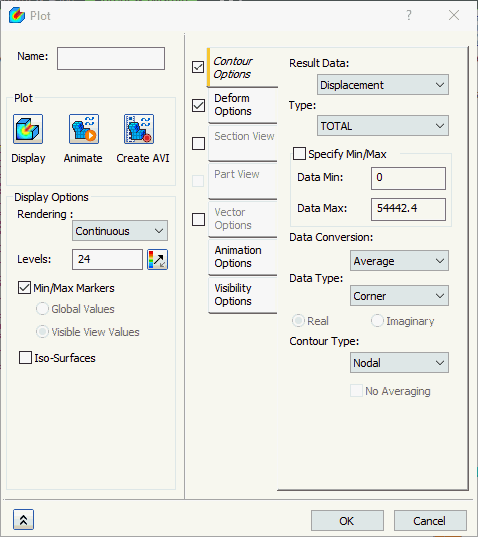
Das Formular enthält die folgenden Hauptabschnitte:
- Name: Geben Sie einen Namen für die Vorlage ein, z. B. X-Verschiebungen.
- Wenn Sie das Feld leer lassen, wird der Vorgabe-Ergebnisvektor als Name der Darstellung verwendet.
- Darstellung: Mit diesen Schaltflächen können Sie die Kontur darstellen, eine Animation erstellen und eine AVI-Datei aufzeichnen.
- Anzeigeoptionen: Mit diesen Optionen können Sie das Rendern und die Ebenen ändern und die Farbleiste mit der entsprechenden Schaltfläche umkehren.
- Rendern: Verschiedene Optionen sind verfügbar, wie beispielsweise Punkt, Linie, Durchgehend, Fringe und Gouraud.
-
Ebenen:
- In diesem Feld können Sie die erforderliche Anzahl an Konturebenen festlegen. Dadurch werden die Darstellung und die Konturebenen entsprechend angepasst.
- Die maximale Anzahl an zulässigen Ebenen ist 252.
- Kehren Sie mithilfe der Schaltfläche Farbskala umkehren (
 ) die Farbe der Legende um. Beispiel: Wenn Sie die HAUPTSPANNUNG C anzeigen, ist die Spannung mit dem größten Wert in der Regel die Druckspannung, die daher negativ ist. Durch Umkehren der Farben können Sie die größte negative Spannung in Rot statt in Blau anzeigen.
) die Farbe der Legende um. Beispiel: Wenn Sie die HAUPTSPANNUNG C anzeigen, ist die Spannung mit dem größten Wert in der Regel die Druckspannung, die daher negativ ist. Durch Umkehren der Farben können Sie die größte negative Spannung in Rot statt in Blau anzeigen.
- Max/Min: Wenn diese Option aktiviert ist, werden die Knoten mit den maximalen und minimalen Werten gekennzeichnet, und die entsprechenden Werte werden angezeigt. Wenn die Schnittansicht oder die Bauteilansicht aktiv ist, sind die folgenden zwei Optionen verfügbar:
- Globale Werte: Markiert das niedrigste und höchste Ergebnis für das gesamte Modell, auch wenn der Bereich dieser Ergebnisse aktuell nicht angezeigt wird.
- Sichtbare Werte anzeigen: Markiert das niedrigste und höchste Ergebnis, berücksichtigt jedoch nur die aktuell sichtbaren Teile des Modells. Wenn diese Option ausgewählt ist, kann das tatsächliche niedrigste und höchste Ergebnis für das gesamte Modell von den angezeigten Werten abweichen.
-
Iso-Oberflächen:
- Wenn diese Option aktiviert ist, werden Oberflächen mit derselben Konturdarstellungs-Ebene angezeigt.
- Die Anzahl der Oberflächen richtet sich nach der Anzahl der Ebenen, die in der Darstellung eingestellt sind.
- Das Beispiel in der Abbildung unten zeigt Iso-Oberflächen mit 12 Ebenen auf einer Konturdarstellung des Bauteils.
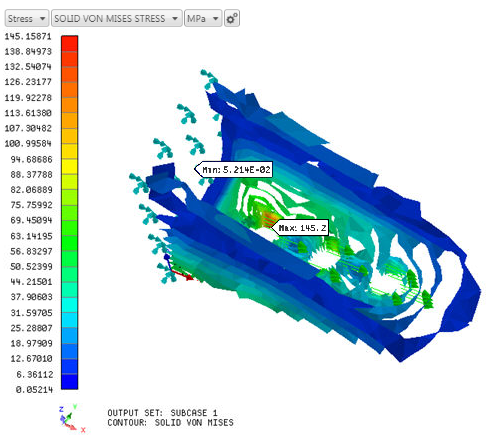
Das Beispiel in der Abbildung unten zeigt die Ergebnisse, die unter zwei verschiedenen Subcases geladen sind.
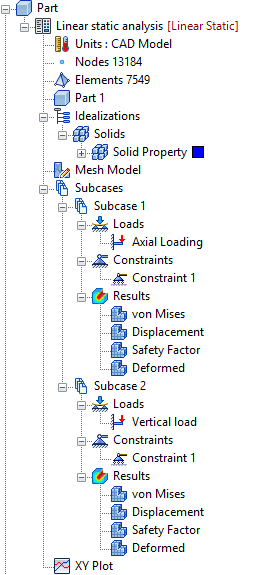
Sie sehen, dass für jeden Ergebnissatz automatisch vier verschiedene Darstellungen geladen werden.
- von Mises: Die von Mises-Ergebnisse werden mit einer verformten Darstellung dargestellt.
- Verschiebung: Die Verschiebungsergebnisse werden mit einer verformten Darstellung dargestellt.
- Sicherheitsfaktor: Der Sicherheitsfaktor wird dargestellt. Definieren Sie im Material-Dialogfeld die zulässigen Materialwerte und die Fehlertheorie.
- Verformt: Nur verformte Modelle (Gesamtanzahl der Verschiebungen).
Alle oben genannten Darstellungen verwenden Vorlagen, die unter Darstellungsvorlagen im unteren Bereich der Strukturansicht aufgeführt sind, mit vorgegebenen Anzeigeeinstellungen für die Nachverarbeitung.
Diese Vorlagen können durch Ziehen und Ablegen in eine Subcase/Ergebnisse oder in Modus/Inkrement unter Subcase/Ergebnisse verschoben werden. Vier dieser Vorlagen sind verfügbar. Sie können weitere Vorlagen erstellen, indem Sie mit der rechten Maustaste auf Darstellungsvorlagen klicken und dann Neu wählen.
Eine neue Vorlage entspricht der folgenden Abbildung (variiert je nachdem, welche Optionen aktiviert sind).
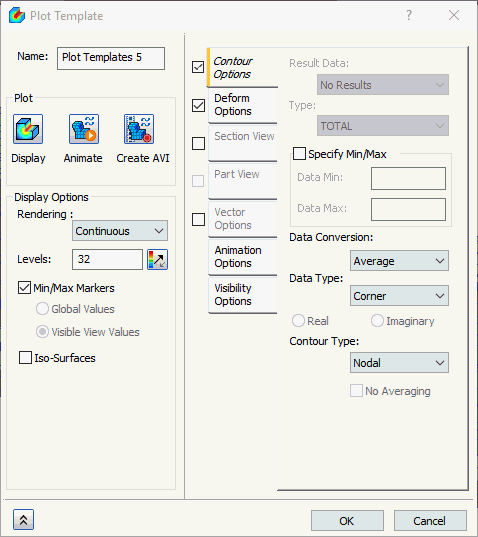
Klicken Sie auf die Verknüpfungen unten auf der Seite, um weitere Informationen zu den anderen Abschnitten in diesem Formular anzuzeigen.